Tplinkkrepeater.Neto i tplinkextedder.Neto - administratorska lozinka, ulaz u postavke ponovnika

- 4221
- 709
- Johnny Ankunding
Tplinkkrepeater.Neto i tplinkextedder.Neto - administratorska lozinka, ulaz u postavke ponovnika
Adrese tplinkRepeater.Neto i tplinkextedder.Neto se koristi za unos postavki Wi-Fi pojačala s TP-Link. Oni su Wi-Fi signal ili reprezentativci. Zadatak ovih uređaja povezat će se s bežičnom mrežom usmjerivača i ojačati njegov signal. Mislim da to već znate.
Ako ste otišli na ovu stranicu, najvjerojatnije trebate ići na upravljačku ploču svog repatera. Ali ne znate kako to učiniti, ili znate, ali to se ne uspije. Ovi uređaji, poput usmjerivača, imaju svoje web sučelje. Tamo nema mnogo postavki, ali jest. Općenito, Wi-Fi pojačala izrađena su na takav način da ih možete uopće konfigurirati bez unosa upravljačke ploče. Samo pritisnite gumb na pojačalu i gumb WPS na usmjerivaču. Možete pogledati primjer postavki TP-Link AC750 RE210. Ali u postavkama možete instalirati uređaj (ako WPS nije moguće ili nije moguće), promijenite Wi-Fi postavke, ponovno konfigurirajte repator, pogledajte popis klijenta, isključite pokazatelje itd. D.
Adresa tplinkextender.Neto, ili tplinkRepeater.Neto najvjerojatnije pogledali naljepnicu, na samom pojačalu. Ako ne, možete je pogledati. Font tamo je vrlo mali, ali možete vidjeti. Navedena je i tvornička prijava: administrator, a lozinka za tvornicu lozinke: također administrator.

Prijava i lozinka moraju biti navedeni u prozoru za autorizaciju na ulazu u postavke ponovnika TP-Link. Ne postoje često situacije kada ne idu u postavke, stranica se ne otvara i prozor za autorizaciju se ne pojavljuje. S ovim problemima, također ćemo pokušati razumjeti ovaj članak.
Sada ćemo detaljno razmotriti postupak pristupa postavkama u TPLINKREPEATER.Neto (takva je adresa naznačena na mom AC750 RE210) ili tplinkextender.Neto. Ova je uputa prikladna za sve ponovne ponavljanja iz TP-Link: RE210, RE200, TL-WA860RE, TL-WA850RE, TL-WA854RE, TL-WA750RE, TL-WA830RE, TL-WA730RE.
Kako ući u tplinkextender.Neto, ili tplinkRepeater.Neto?
Prvo morate povezati svoj uređaj (računalo, laptop, pametni telefon, tablet) s kojeg ćete ići na web sučelje na pojačalo. Možete se povezati na dva načina:
- Najbolje je povezati se mrežnim kabelom. Kabel je uključen.
 Možete se povezati putem mrežnog kabela na sve modele osim TL-WA854RE (nema Ethernet priključak).
Možete se povezati putem mrežnog kabela na sve modele osim TL-WA854RE (nema Ethernet priključak). - Možete se povezati i putem Wi-Fi mreže. Čak i kada je repator već konfiguriran i ojača mrežu, možete ući u njegove postavke. Ako je uređaj nov, onda će se odmah nakon uključivanja u utičnicu pojaviti Wi-Fi mreža s tvorničkim imenom.
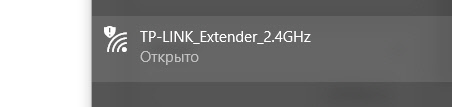 Mreža je prema zadanim postavkama otvorena, nije zaštićena lozinkom. Samo se trebate povezati s njim.
Mreža je prema zadanim postavkama otvorena, nije zaštićena lozinkom. Samo se trebate povezati s njim.
Nakon veze, otvorite bilo koji preglednik i u adresnoj traci (ne u traci za pretraživanje!) Unesite adresu navedenu na naljepnici vašeg pojačala. Nastavljam http: // tplinkRepeater.Neto (Može se uvesti bez "http: //"). Možda imate adresu Tplinkextexder.Neto.
Prozor za autorizaciju trebao bi se pojaviti uz zahtjev za prijavu i lozinku. Tvornica: Administrator I Administrator. Unesite ih i pritisnite gumb "Ulaz". Ako korisničko ime i/ili lozinka nisu prikladni, postoji poruka da su pogrešna lozinka, možda su ih zamijenili. Postavke trebate resetirati držeći gumb za resetiranje 10 sekundi.
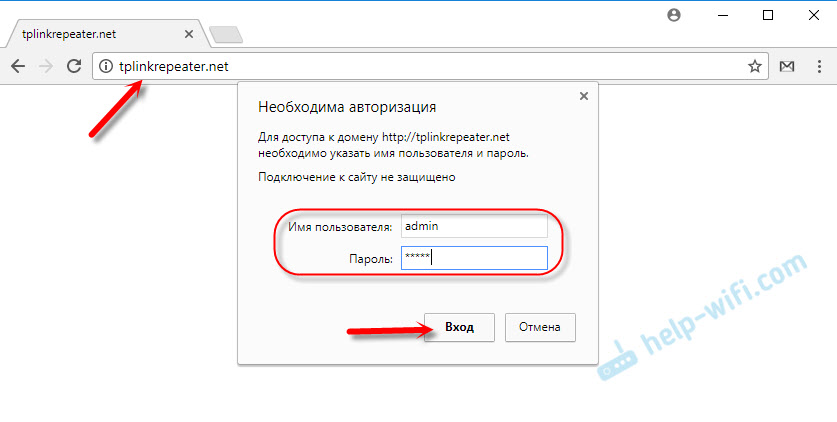
Otvorit će se stranica s postavkama našeg pojačala. Ako je nova (još nije podešena), odmah će se otvoriti brzi majstor postavljanja, s kojim možete povezati repetitor na Wi-Fi mrežu koju je potrebno ojačati.
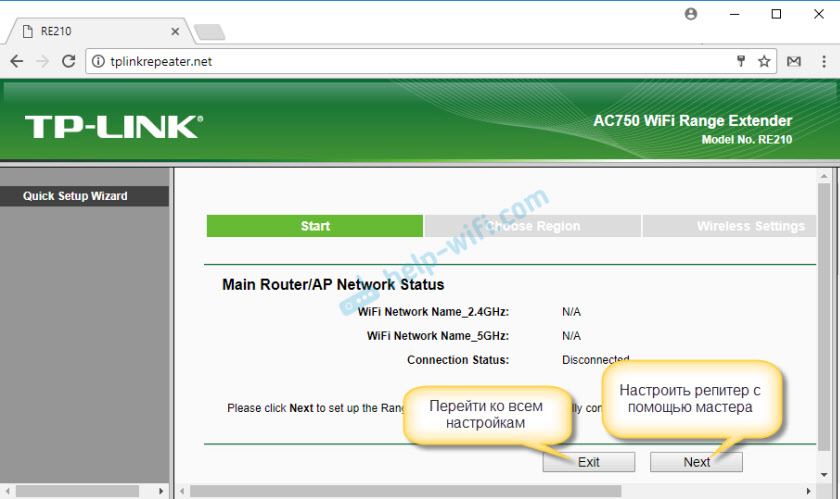
Glavna stranica s statusom veze i ostalim postavkama:

Nova upravljačka ploča izgleda ovako:
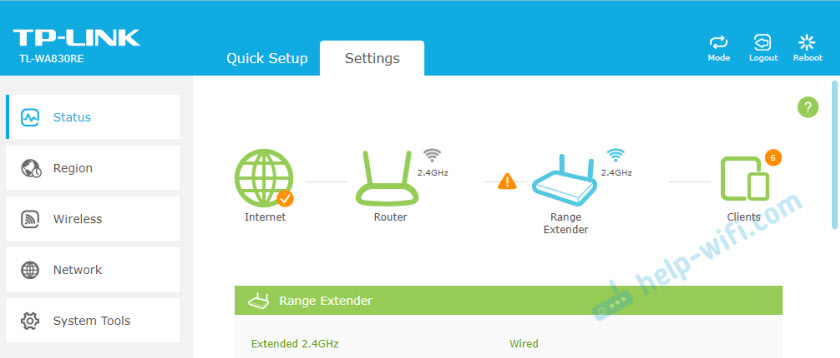
Na početku članka dao sam veze do detaljnih uputa za postavljanje nekih modela. Možda će im dobro doći.
Ne ulazi u postavke, prozor za autorizaciju ne otvara se
Najčešći problem je kada, nakon pokušaja prelaska na TplinkRepeater.Net (ili druga adresa) - Stranica se ne otvara sa zahtjevom za autorizaciju. I čini se da je pogreška da stranica nije dostupna, neka vrsta web mjesta ili rezultati pretraživanja u jednoj od tražilica, otkida se. Najčešće je ovo web stranica TP-Link s opisom mogućih uzroka i rješenja (iako na engleskom jeziku).
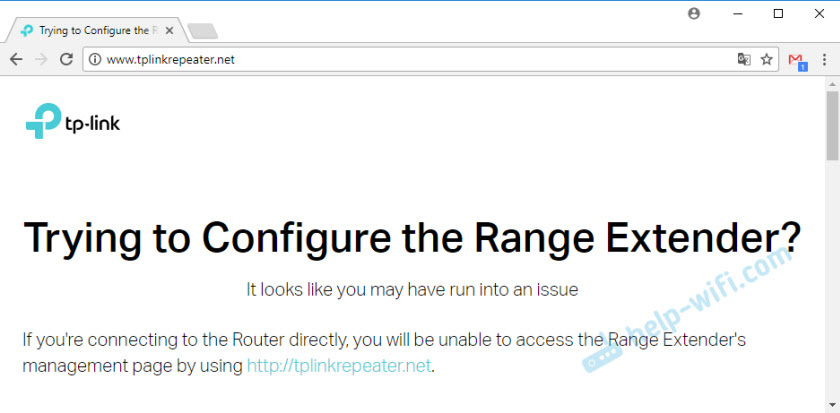
Najvjerojatnije, jednostavno niste povezani s repaterom ili koristite pogrešnu adresu za pristup postavkama. Sada pokušajmo to shvatiti.
Zašto ne ide na TplinKreater.Neto ili tplinkextedder.Neto?
U nastavku ću navesti najčešće razloge i njihova rješenja. Pažljivo idite na svaki predmet. Isprobajte preporuke i provjerite postavke.
- Pogledajte koja je adresa naznačena u slučaju vaše mreže Wi-Fi pojačala.
- Unesite adresu strogo u adresnu traku preglednika. Pokušajte proći kroz drugi preglednik. Možete pokušati otvoriti tplinkRepeater.Net /tplinkextexder.Net putem Internet Explorera ili Microsoft Edgea.
- Pokušajte ići na postavke IP adrese 192.168.0.254. Ova se adresa koristi prema zadanim postavkama na reputerima TP-Link.
- Provjerite jeste li izravno povezani s repaterom. Pomoću kabela ili Wi-Fi mreže. Ako ste, na primjer, povezani putem bežične mreže, a zatim isključite kabel s računala. I obrnuto.
- Možete se pokušati povezati i unijeti postavke s drugog uređaja.
- S pametnog telefona ili tableta (na androidu ili iOS-u) možete pristupiti postavkama putem TP-Link TETER aplikacije. Kroz ovaj program možete konfigurirati Wi-Fi mrežni repetitor.
- Druga opcija: Ulazimo u postavke usmjerivača, a na popisu Wi-Fi kupaca (ili DHCP poslužitelja) gledamo IP adresu našeg pojačala. Ako je povezan s usmjerivačem. Prelazimo ovaj IP i ulazimo u web sučelje.
- Uvijek možete ispustiti postavke ponovnika držeći gumb za resetiranje 10 sekundi.
To je sve. Čini se da je prikupio sve informacije o ovoj temi. Nadam se da je ovaj članak dobro došao. Na temu članka napišite u komentarima. Pitajte, podijelite savjet. Odgovorit ću na sve.
- « Wi-Fi adapter za laptop. Kako zamijeniti ugrađeni Wi-Fi modul?
- Ne ulazi u TP-Link modem s DSL unosom. Kako napraviti resetiranje? »

